Cách sử dụng Adobe Media Encoder để xuất các dự án Adobe Premiere
Khi tải xuống Adobe Premiere Pro , bạn cũng nhận được chương trình Adobe Media Encoder(Adobe Media Encoder program) miễn phí. Nếu bạn chỉ quen thuộc với Premiere , bạn có thể chỉ cần chuyển chương trình khác này sang một bên khi xuất các dự án của mình. Tuy nhiên, nó có thể là một tài sản tuyệt vời cho bất kỳ trình biên tập video(video editor) nào và giúp quá trình xuất hiệu quả hơn nhiều.
Khi bạn xuất dự án của mình trong Premiere , bạn sẽ nhận thấy rằng bạn sẽ phải đợi cho đến khi quá trình xuất kết thúc trước khi bạn có thể làm việc lại trong Premiere .

Adobe Media Encoder có thể giúp bạn tiết kiệm rất nhiều thời gian vì nó hoạt động như một trình xuất video nền(background video exporter) , cho phép bạn tiếp tục sử dụng Premiere trong khi dự án của bạn được xuất.
Dưới đây, chúng tôi sẽ hướng dẫn bạn cách sử dụng Adobe Media Encoder để hiển thị video của bạn nhanh hơn.
Cách xuất một dự án công chiếu trong Adobe Media Encoder(How To Export a Premiere Project in Adobe Media Encoder)
Khi bạn đã sẵn sàng xuất một dự án mà bạn đã chỉnh sửa trong Premiere , hãy làm theo các bước sau để sử dụng Media Encoder :
- Trong Premiere, đi tới File > Export > Media .

- Trong cửa sổ tiếp theo, chọn cài đặt tối ưu để xuất dự án của bạn.
- Thay vì nhấp vào Xuất(Export) ở dưới cùng, hãy chọn Hàng đợi(Queue) .
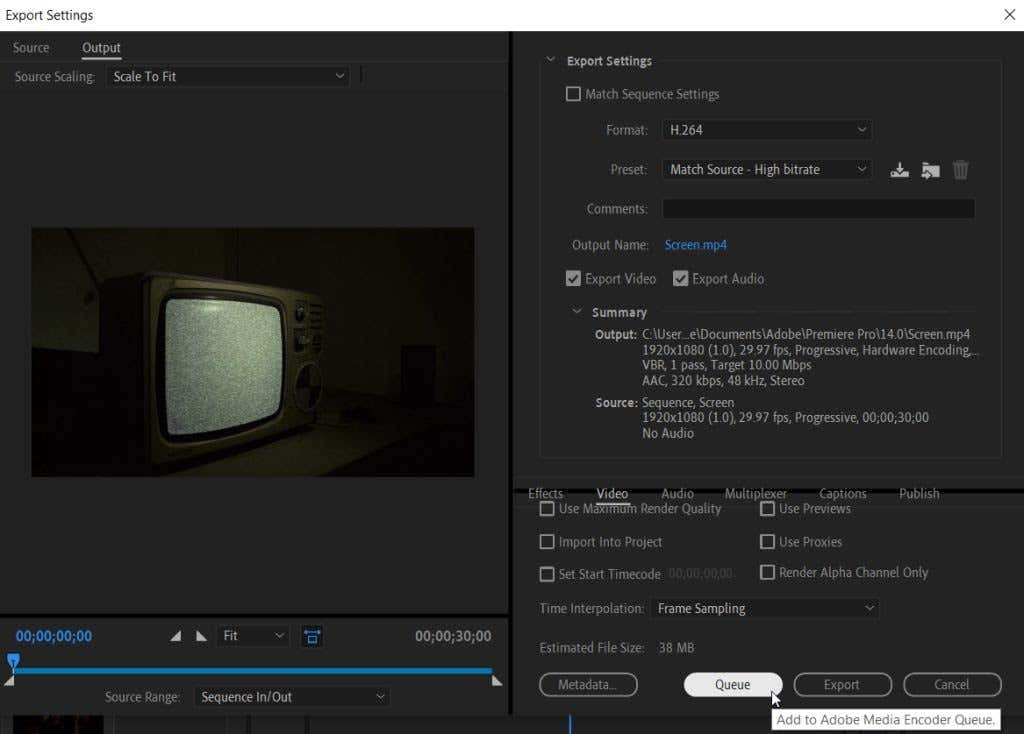
- Premiere Pro bây giờ sẽ khởi chạy Adobe Media Encoder . Trong bảng Hàng đợi(Queue panel) , bạn sẽ thấy dự án bạn muốn xuất. Nó sẽ cho bạn biết định dạng video, cài đặt trước được chọn, cũng như vị trí xuất(export location) . Đảm(Make) bảo rằng trạng thái của dự án là Sẵn sàng(Ready) .

- Chọn nút Bắt đầu Hàng đợi(Start Queue) màu xanh lá cây ở góc trên cùng bên phải(right corner) để hiển thị dự án của bạn. Sau khi hoàn tất, bạn sẽ thấy dấu kiểm bên cạnh dự án.

Một lợi ích tuyệt vời khác của việc xuất với Media Encoder là bạn có thể nhanh chóng kết xuất video của mình trong nhiều cài đặt. Để thực hiện việc này, chỉ cần thực hiện lại các bước 1-3 cho từng cài đặt khác nhau để xuất dự án của bạn. Sau đó, bạn có thể nhấn Start Queue và Media Encoder sẽ xuất từng cái một.
Thay đổi cài đặt đầu ra trong Adobe Media Encoder(Changing Output Settings in Adobe Media Encoder)
Bạn có thể quyết định thay đổi cài đặt trước hoặc định dạng(the presets or format) cho dự án của mình trước khi hiển thị video. Điều này là dễ dàng trong Media Encoder và có một số cách để làm điều đó.
- Bên cạnh định dạng hoặc tên đặt trước(format or preset name) trong dự án của bạn, bạn sẽ thấy một mũi tên nhỏ. Nhấp(Click) vào đây để xem danh sách thả xuống của tất cả các định dạng hoặc cài đặt trước có sẵn. Chọn một trong(Select one) số chúng để xuất dự án của bạn trong cài đặt đó.
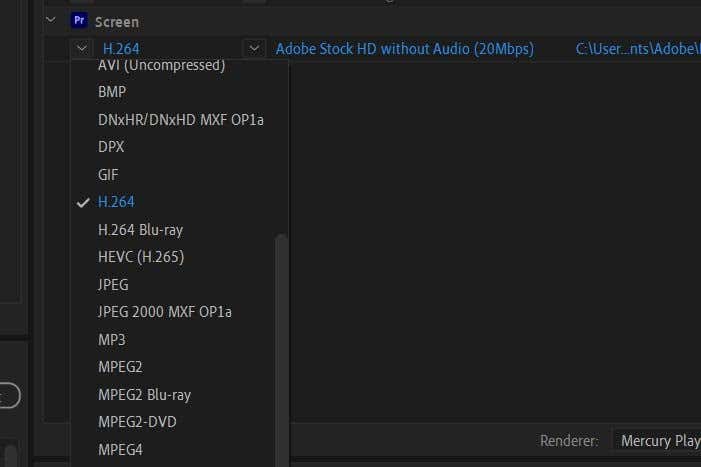
- Trong bảng Trình duyệt cài sẵn(Preset Browser) , bạn có thể xem hoặc tìm kiếm các cài đặt trước khác nhau. Sau khi tìm thấy cái bạn muốn sử dụng, hãy kéo nó vào dự án của bạn trong Hàng đợi(Queue,) và nó sẽ thay đổi cài đặt.

Các phương pháp này là một cách dễ dàng để thay đổi nhiều cài đặt đầu ra cùng một lúc thay vì thực hiện từng cái một trong Premiere .
Tùy chọn Adobe Media Encoder(Adobe Media Encoder Preferences)
Bạn có thể thực hiện một số thay đổi trong cài đặt Tùy chọn(Preferences) của Adobe Media Encoder để cải thiện trải nghiệm của mình với Adobe Premiere Pro .
Để truy cập các cài đặt này, hãy đi tới Edit > Preferences . Một cửa sổ mới sẽ xuất hiện.

Trong phần Chung(General) , bạn sẽ thấy một số tùy chọn cho Hàng đợi(Queue) . Tùy chọn quan trọng có thể đẩy nhanh quá trình xuất(exporting process) là tự động tắt hàng đợi Bắt đầu khi không hoạt động vì:(Start queue automatically when idle for: ) và chọn khoảng thời gian bạn muốn chương trình đợi cho đến khi bắt đầu hàng đợi.

Bạn cũng có thể chọn xem quá trình kết xuất(rendering process) đã diễn ra trong bao lâu bằng cách đánh dấu chọn Hiển thị thời gian mã hóa đã qua cho hàng đợi(Show Queue Elapsed Encoding Time) . Nhìn thấy điều này có thể cho bạn một ý tưởng tốt về các dự án tương tự khác có thể mất bao lâu.
Ngoài ra còn có một tùy chọn để chương trình phát tiếng ồn cảnh báo khi nó hiển thị video. Chọn Phát chuông khi hoàn tất mã hóa(Play chime when finished encoding) để bật tính năng này. Bạn nên thực hiện điều này nếu bạn đang mong đợi dự án của mình mất nhiều thời gian, như thường xảy ra với các dự án dài hơn hoặc những dự án có nhiều hiệu ứng bổ sung(added effects) .
Trong phần Đầu ra(Output) , có một số điều ở đây bạn có thể muốn biết.
Đầu tiên, bạn có tùy chọn dừng kết xuất nếu chương trình phát hiện thấy các mục bị thiếu. Điều này có thể giúp ngăn chặn sản phẩm cuối cùng của bạn bị sai và cảnh báo bạn về những yếu tố còn thiếu này.
Thứ hai, bạn có thể thay đổi đích tệp đầu ra(output file destination) tại đây. Nếu bạn cần xuất nội dung nào đó đến một vị trí cụ thể trên máy tính của mình, đây là nơi bạn sẽ thực hiện việc đó bằng cách đánh dấu vào mục này và chọn Duyệt qua(Browse) .
Xuất các dự án Adobe Premiere hiệu quả hơn(Export Adobe Premiere Projects More Efficiently)
Sử dụng Adobe Media Encoder , việc xuất dự án từ Premiere trở nên dễ dàng. Bạn có thể xuất ra nhiều cài đặt, dễ dàng thay đổi định dạng và cài đặt trước, v.v. Vì vậy, nếu bạn dành nhiều thời gian để xuất các dự án video bằng Premiere Pro(exporting video projects with Premiere Pro) , bạn nên thực hiện chúng bằng Adobe Media Encoder thay vì trực tiếp từ Premiere .
Bạn có gặp bất kỳ sự cố nào khi xuất video Adobe Premiere(Adobe Premiere videos) bằng Media Encoder không? Hãy cho chúng tôi biết trong phần bình luận.
Related posts
Cách xuất dự án Adobe Premiere Pro sang MP4
Cách chia Clip trong Adobe Premiere Pro
Cách Sync Audio and Video trong Adobe Premiere Pro
Cách thêm Voiceover lên Video bằng Adobe Premiere
Làm thế nào để Crop, Rotate, và Resize Videos trong Adobe Premiere Pro
Cách nhúng video vào video trong Adobe Premiere
Cách thêm phông chữ vào Adobe Premiere Pro
Cách Find Birthdays trên Facebook
Cách thêm chuyển đổi trong Adobe Premiere Pro
Catfishing là gì và làm thế nào để nhận ra nó trên Social Media
4 Ways Để tìm Internet tốt nhất Options (ISPs) trong khu vực của bạn
Cách ổn định video trong Premiere Pro
Cách tạo hiệu ứng trục trặc trong Adobe Premiere Pro
Cách chỉnh sửa Music thành Video bằng Adobe Premiere
Làm thế nào để tìm các máy chủ bất hòa tốt nhất
Cách Search Facebook Friends bằng Location, Job hoặc School
Cách tìm Memories trên Facebook
Cách Download and Install Peacock trên Firestick
Cách tạo hoạt ảnh mờ dần trong hoặc ngoài trong Adobe Premiere Pro
Làm thế nào để sửa chữa một Steam “Pending giao dịch” Lỗi
